
개발 공부에 필수불가결한 요소는 바로 깃허브일 것이다. 개발자 채용 공고 요건에 깃허브 주소를 기입하는 것을 필수로 여길 정도니 말이다.
깃을 왜 사용하는지, 깃을 처음 사용한다면 알아야 할 개념들과 기본적인 명령어를 부족하나마 간략하게 정리 해보려고 한다.
1. git? 버전 관리?
쉽게 생각하면 github라는 어떤 공간에 내가 작성하는 소스 코드를 git을 통해 공유하는 것이다. 구글 드라이브가 다양한 형식의 파일을 위한 저장 공간이라면 깃허브는 개발자 코드를 위한 저장 공간이라고 보면 될까?
거기에 더하기 버전 관리(VCS, Version Control System)나 협업을 위한 공간 나누기(Branch) 등의 기능들이 있다고 생각하면 되는데, 해당 부분은 천천히 알아보는 걸로.
2. git Repository?
http://github.com(공유 클라우드 드라이브 같은)에 만드는 내 저장 공간이다. 깃허브 사이트를 통해 회원 가입을 하면 'github.com/{계정 이름}'으로 내 깃허브 공간이 마련되고, 그 안에 여러 개의 리포지토리를 만들 수 있다. 각 작업마다 저장할 폴더를 만들어준다고 보면 될 것 같다.
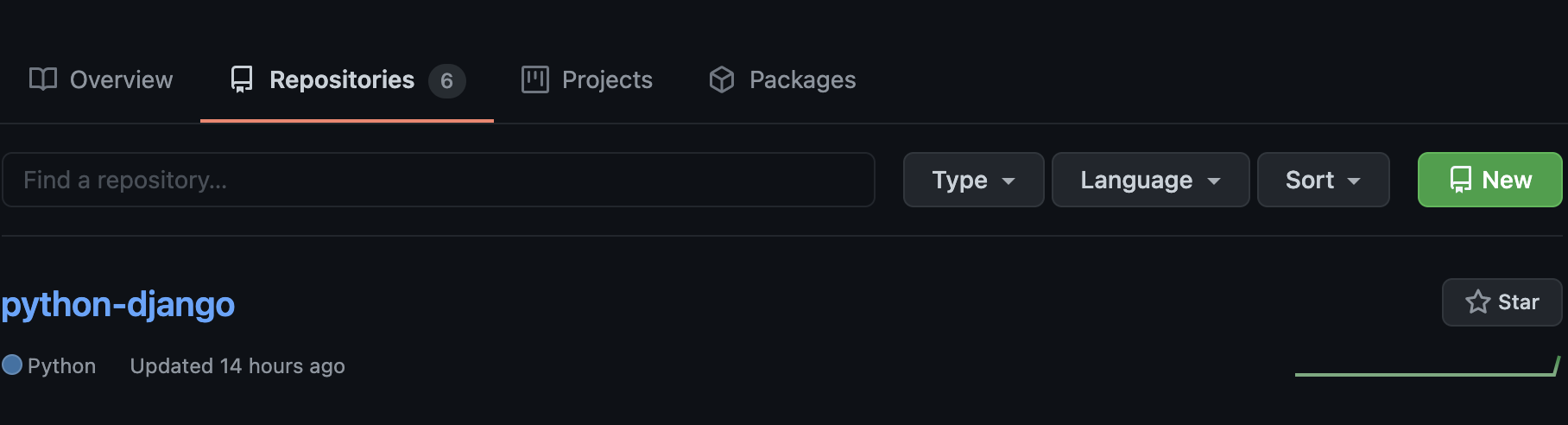
리포지토리 항목의 New를 클릭
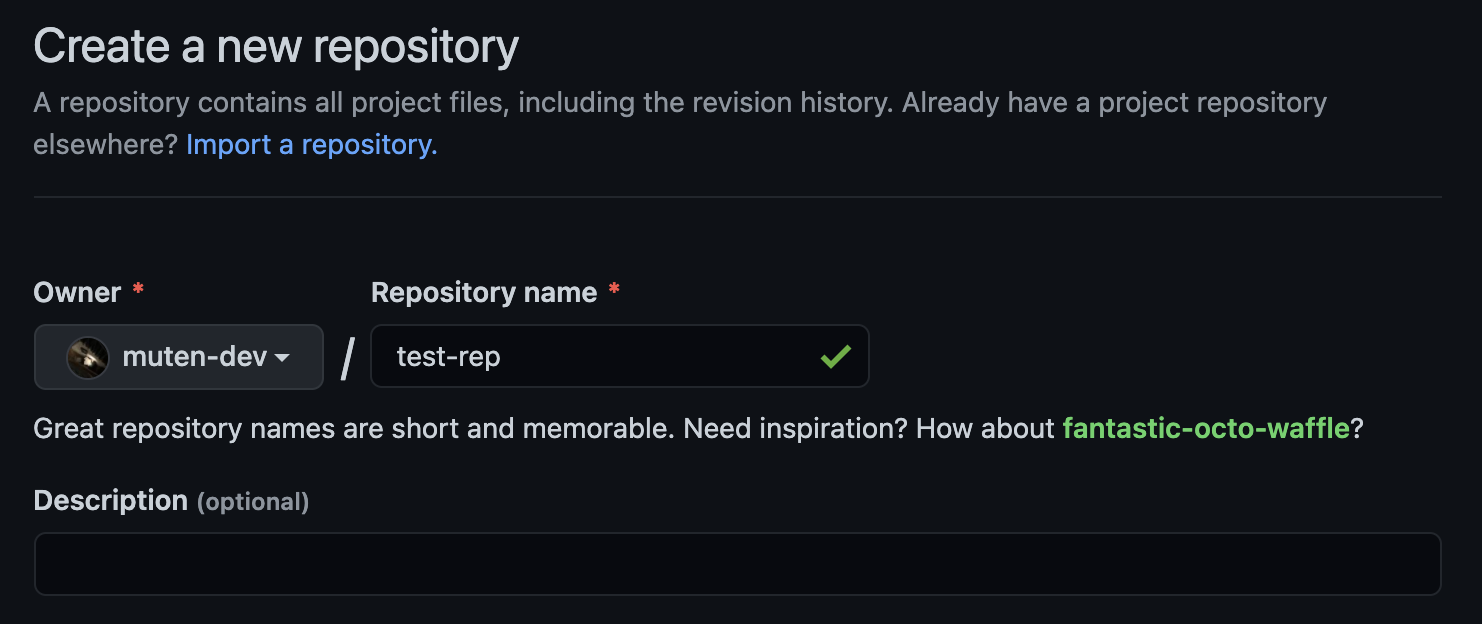
원하는 리포지토리 이름을 작성하고 그 외의 것은 건드리지 않은 상태로 생성한다.

여기까지 진행했다면 내 깃허브 주소/test-rep.git 이라는 주소값에 내가 사용할 리포지토리가 만들어진 것이다.
3. git 명령어
1) git config ~ init
먼저 깃을 어떤 설정으로 사용할 지 정하는 명령어로 git config가 있다.
그 중에 git config --global user.name "가입한 깃허브 네임"과 ~ user.email "가입한 깃허브 이메일"을 통해 본인의 깃허브 가입 내역을 먼저 등록한다.
git config --global user.name "가입시 입력한 깃허브 이름"
git config --global user.email "가입한 깃허브 이메일 주소"
이제 연동 작업을 시작하기 전에 먼저 어떤 폴더에 작업을 할 것인지 정해야 한다. 터미널에서 'cd {디렉토리명}' 명령어로 깃에 올리고 싶은 작업 공간으로 이동한다.

'~' 라는 경로는 'Users/{사용자명}/'을 의미하는 터미널의 기본 경로다.
보통 작업 공간은 Desktop(배경)이나 Documents(문서) 쪽에 많이 만드는 것 같다.
터미널 내에서 폴더를 추가하고 싶다면
mkdir "폴더명"으로 생성하면 된다.

ls -al 이라는 명령어를 통해 내부의 파일을 확인한다. 이제 git init이라는 명령어를 입력 해보면

.git 이라는 폴더가 생성되고, 깃허브와 연동을 할 준비가 된다. 이전에 다른 리포지토리용 폴더로 사용하던 공간이라 뭔가 안내 같은 것이 뜨는데, 일반적으론 뜨지 않을 것이다.
(.git 폴더를 지우면 깃허브와 연동을 해제하는 행위가 된다.)
2) echo ~ git commit

echo 명령어는 리눅스 기반의 터미널에서 파일 생성을 할 때 주로 쓰인다. 여기서는 쌍따옴표 안의 내용을 README.md라는 파일로 생성한다는 의미
git add . 를 통해 변경된 모든 파일들을 커밋의 영향 아래로 두도록 추가한다.
git commit 명령어로 git에 add 했던 파일들을 -m 이라는 옵션으로 메시지와 함께 결재를 받기 위해? 결재 서류를 준비 완료 한 상태라고 보면 될 것 같다.
3) git remote ~ git push
이제 이 폴더에서 커밋한 내용들(결재 서류)을 제출을 해야 하는데, 상사..? 의 자리가 어딘지 아직 모르는 상태라고 할까?
git remote -v 명령어로 현재 폴더의 remote 저장소 주소를 확인할 수 있다. 지금은 아무 주소도 없는 상태이지만
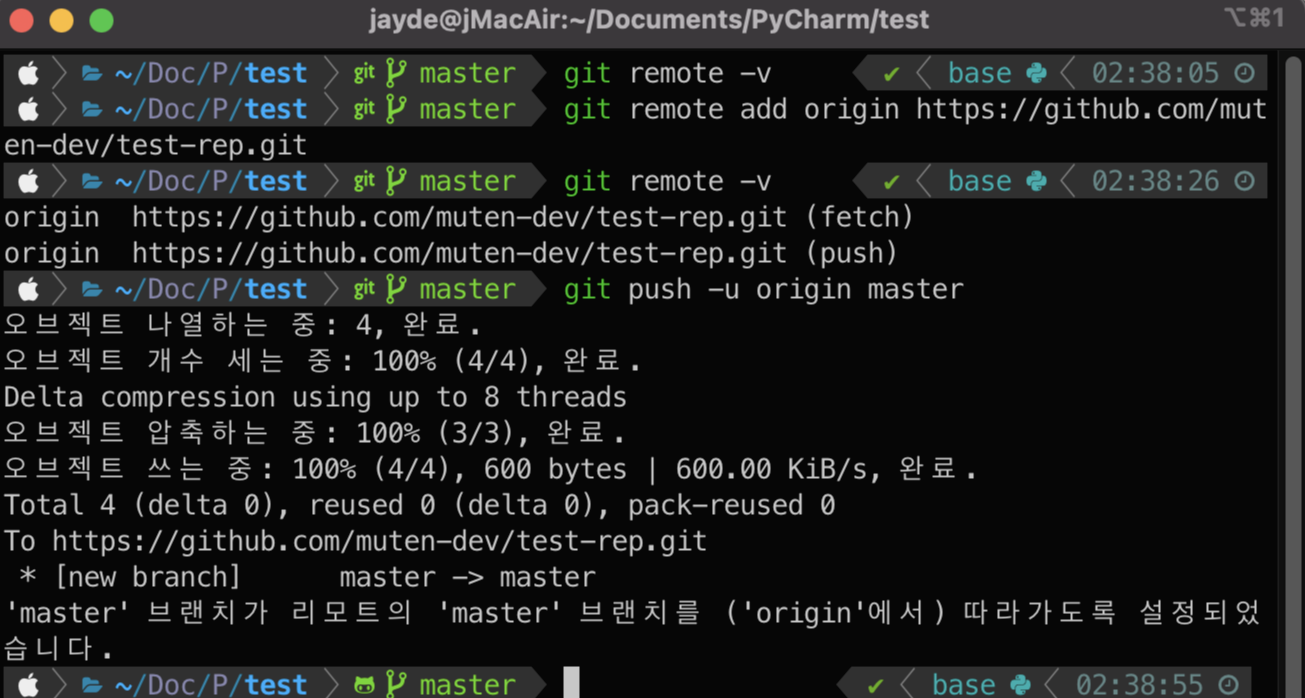
git remote add {저장소 이름} {저장소 주소} 를 통해 remote 저장소 주소를 등록한다.
git remote -v를 입력하면 origin이라는 이름으로 주소가 등록된 것을 확인할 수 있다.
git push -u origin master 명령어로 최종적으로 커밋한 내용(결재 서류)을 origin 주소에 제출하는 느낌이라고 보면 된다.
터미널에서 처음으로 git을 사용한다면 인증을 위해 유저네임과 비밀번호를 입력할텐데, 이후부터는 아마 git push origin master 명령만입력해도 될 것이다.

깃허브의 리포지토리에 잘 올라가 있음을 확인할 수 있다.
git config --global user.name "사용자 이름"
git config --global user.email "사용자 이메일"
git init # 작업 폴더에 .git/ 생성
echo "# test-rep" >> README.md # README.md 파일을 생성
git add README.md # 특정 파일 추가
git add . # 모든 변동된 파일 추가
git commit -m "커밋 메시지"
git remote add origin {repository url} # origin이라는 이름으로 remote 저장소가 등록됨
git remote -v # 등록된 저장소 정보와 url 주소를 확인
git push -u origin master # <원격 저장소 별칭> <현재 브랜치 이름>
위와 같이 깃을 활용해 깃허브에 코드를 올리는 작업을 마무리했는데, 다음에는 작업을 시작한 메인 환경과 다른 환경에서 해당 내용을 가져와서 작업을 공유 해야 하는 상황을 예로 들어 게시글을 작성 해보려고 한다.
![[git] github(깃허브) 기본 사용법](https://img1.daumcdn.net/thumb/R750x0/?scode=mtistory2&fname=https%3A%2F%2Fblog.kakaocdn.net%2Fdn%2FbFhA6Q%2Fbtq5OchPYJO%2FzGjKGcoGEF1hDOBhlRrlI1%2Fimg.png)